电脑感叹号怎么打出来 感叹号如何打出来
符号是我们在平时电脑中输入的时候经常会用到的,对于一些平时常见的或者键盘中可以看到的很多人都会直接打出来,但是很多人不熟悉感叹号,不知道电脑感叹号怎么打出来,可以通过键盘按键、插入等方式来操作,本文这就给大家详细介绍一下感叹号打出来的详细方法吧。
方法如下:
按键输入:
1、移动光标
进入到电脑的word软件界面,将光标移到你要打出感叹号的位置。
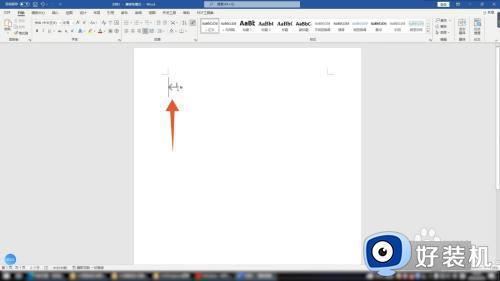
2、找到组合按键
找到你的电脑键盘上面的shift+1的功能组合按键。

3、按下按键
用你的手指依次按下这个功能组合按键,这样一个感叹号就打出来了。

插入输入:
1、点击插入选项卡
进入到word软件界面,鼠标点击上方的插入选项卡。
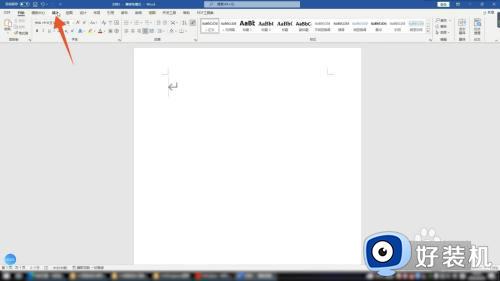
2、点击符号
点击下面的符号选项,再点击其他符号,点击里面的下拉菜单。
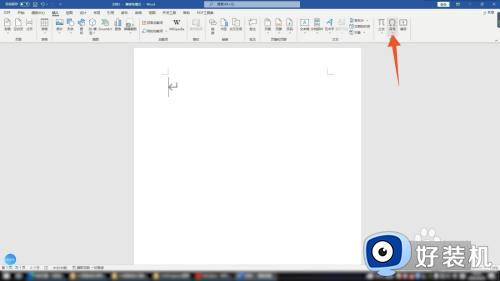
3、选择普通文本
选择普通文本的选项,点击里面的感叹号图标,再点击插入,点击关闭就可以了。
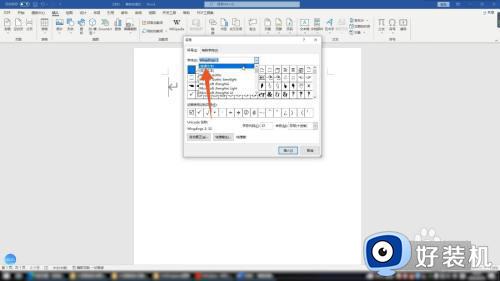
拼音输入:
1、输入感叹号拼音
进入到word软件界面,在这个界面直接输入感叹号的拼音。
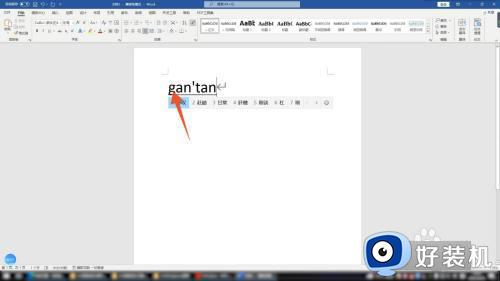
2、找到感叹号
在弹出的输入法里面找到感叹号的图标选项。
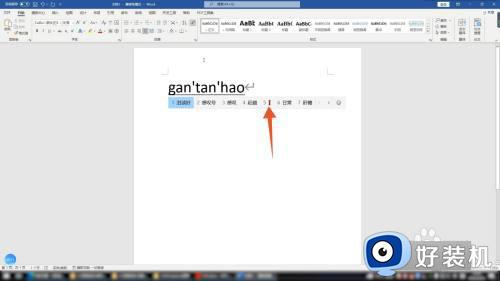
3、点击感叹号图标
鼠标左键直接点击这个感叹号图标,这样一个感叹号就打出来了。
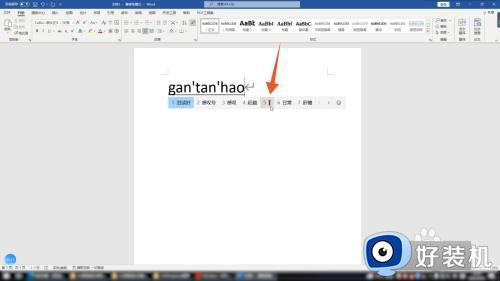
输入法输入:
1、输入拼音
进入到word软件界面,先直接输入符号的拼音,点击右侧的表情符号。
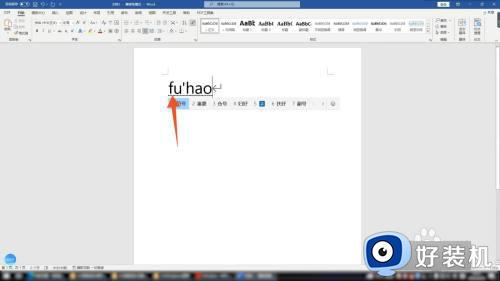
2、点击标点符号
再点击下面的第三个符号的选项,选择并点击下方的标点符号。
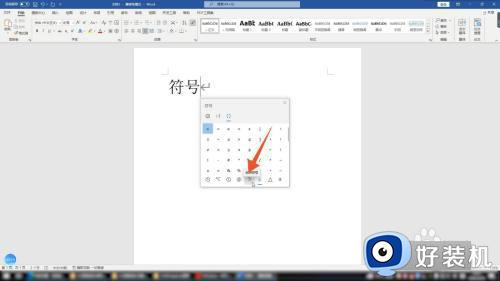
3、点击感叹号
再在这个界面里面找到并直接点击感叹号的图标就可以了。
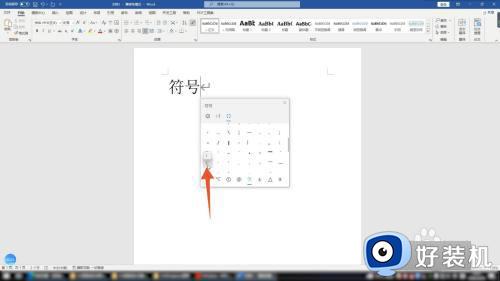
上述给大家介绍的就是感叹号如何打出来的详细内容,如果你有需要的话就可以参考上述方法步骤来打出来即可。
电脑感叹号怎么打出来 感叹号如何打出来相关教程
- 感叹号电脑键盘怎么打 电脑键盘感叹号在哪个键,如何打出来
- 电脑感叹号是哪个键 电脑感叹号怎么打出来
- 电脑的感叹号怎么打出来 电脑上感叹号怎么按出来
- 电脑感叹号怎么打 电脑上感叹号如何打出来
- c盘出现感叹号是什么情况 电脑c盘出现感叹号标志怎么解决
- 打印机图标显示感叹号是什么原因 打印机图标显示感叹号怎么处理
- 电脑c盘出现一个黄三角和感叹号怎么解决
- nvidia控制面板有个感叹号怎么办 nvidia控制面板出现叹号解决方法
- wifi已连接但有感叹号是什么原因 wifi已连接出现感叹号如何解决
- 电脑连了wifi有个感叹号怎么回事 电脑连接wifi出现感叹号如何处理
- 电脑无法播放mp4视频怎么办 电脑播放不了mp4格式视频如何解决
- 电脑文件如何彻底删除干净 电脑怎样彻底删除文件
- 电脑文件如何传到手机上面 怎么将电脑上的文件传到手机
- 电脑嗡嗡响声音很大怎么办 音箱电流声怎么消除嗡嗡声
- 电脑我的世界怎么下载?我的世界电脑版下载教程
- 电脑无法打开网页但是网络能用怎么回事 电脑有网但是打不开网页如何解决
电脑常见问题推荐
- 1 b660支持多少内存频率 b660主板支持内存频率多少
- 2 alt+tab不能直接切换怎么办 Alt+Tab不能正常切换窗口如何解决
- 3 vep格式用什么播放器 vep格式视频文件用什么软件打开
- 4 cad2022安装激活教程 cad2022如何安装并激活
- 5 电脑蓝屏无法正常启动怎么恢复?电脑蓝屏不能正常启动如何解决
- 6 nvidia geforce exerience出错怎么办 英伟达geforce experience错误代码如何解决
- 7 电脑为什么会自动安装一些垃圾软件 如何防止电脑自动安装流氓软件
- 8 creo3.0安装教程 creo3.0如何安装
- 9 cad左键选择不是矩形怎么办 CAD选择框不是矩形的解决方法
- 10 spooler服务自动关闭怎么办 Print Spooler服务总是自动停止如何处理
